客服热线
186-8811-5347、186-7086-0265
官方邮箱
contactus@mingting.cn
添加微信
立即线上沟通

客服微信
详情请咨询客服
客服热线
186-8811-5347、186-7086-0265
官方邮箱
contactus@mingting.cn
2022-04-20 来源:金山毒霸文档/文件服务作者:办公技巧

??本期带来的教程是关于Win10系统的,你们晓得Win10系统中如何设置共享文件夹吗?今日在这里就呈现了Win10系统设置共享文件夹的具体操作流程。

??1,双击Win10系统桌面上的“此电脑”
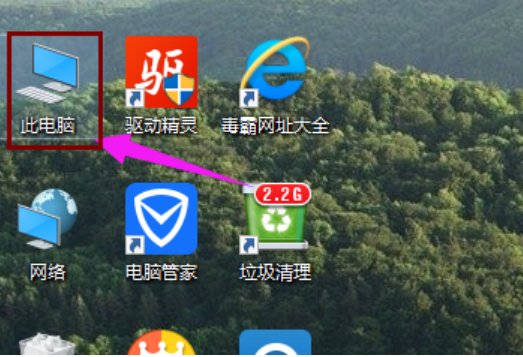
??2,找到要共享的文件夹

??3,鼠标右键要共享的文件夹,将鼠标移动到“共享“上,点击“特定用户”。
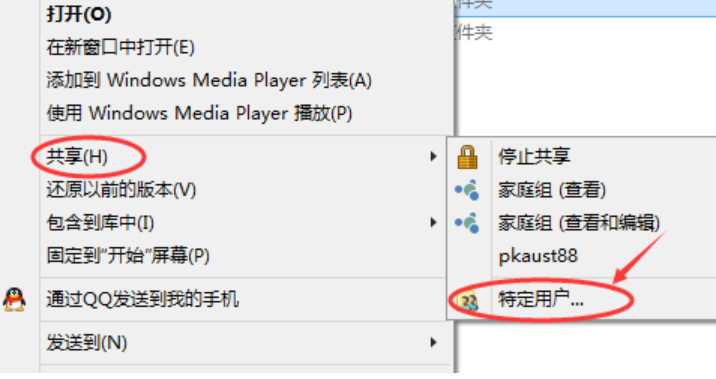
??4,弹出文件共享窗口,点击下面的向下箭头,可以打开下拉共享用列表。
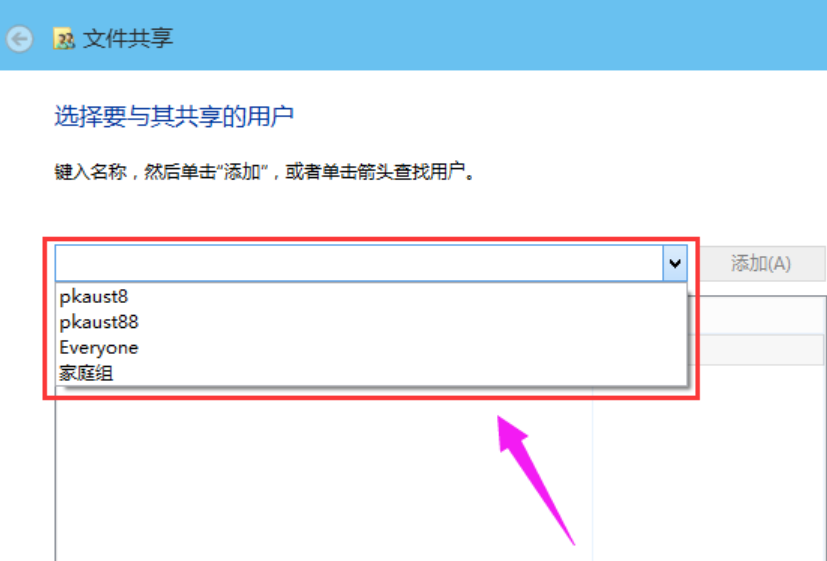
??5,选择要共享的用户,点击添加。
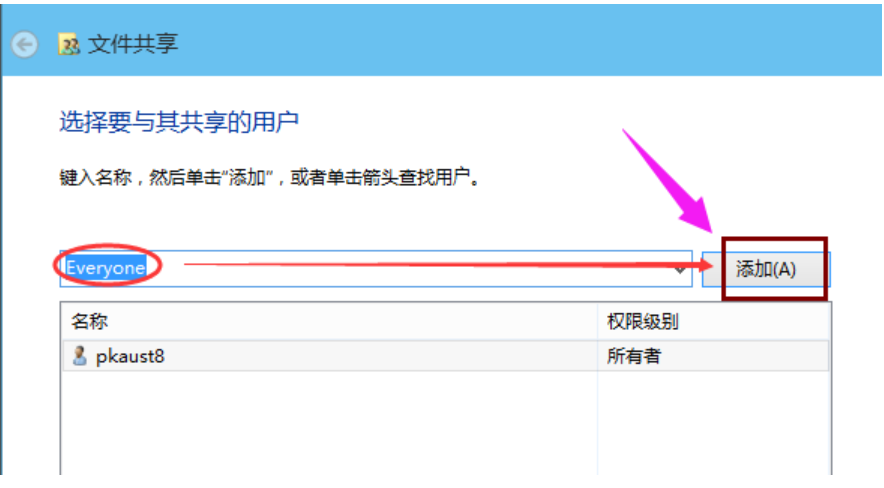
??6,共享的用户就可以在底下的方框里看到
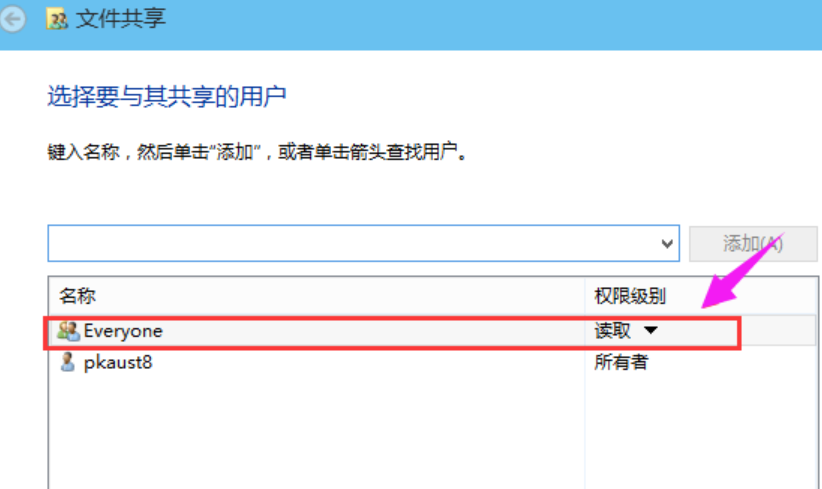
??7,点击底下方框的权限级别向下箭头,可以设置权限
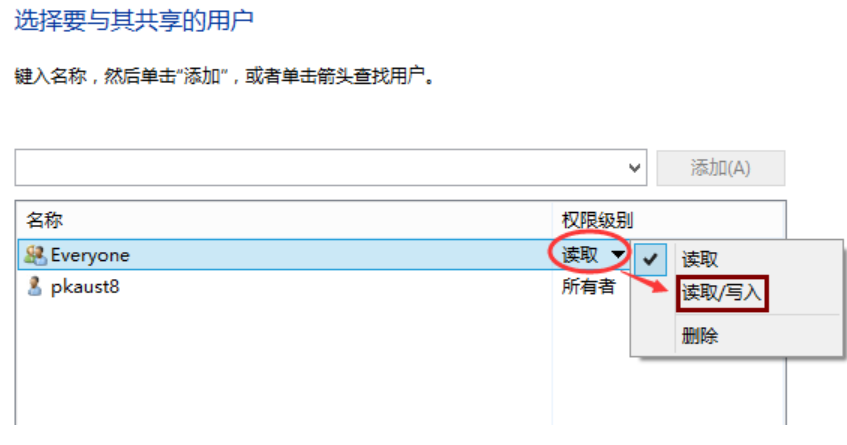
??8,设置好后,点击共享。
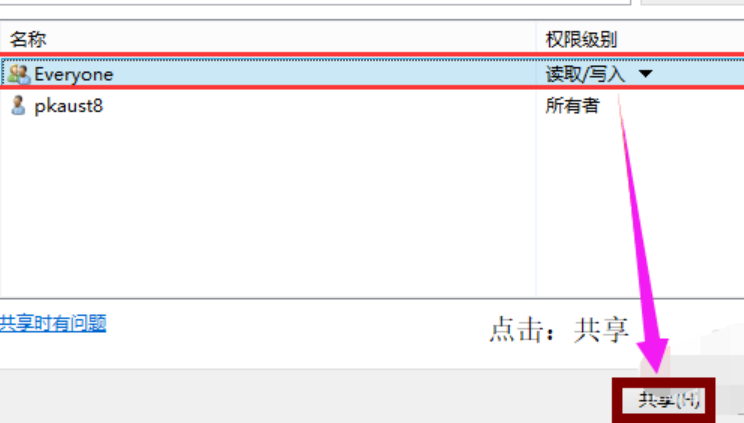
??9,系统共享文件夹中,等待几分钟
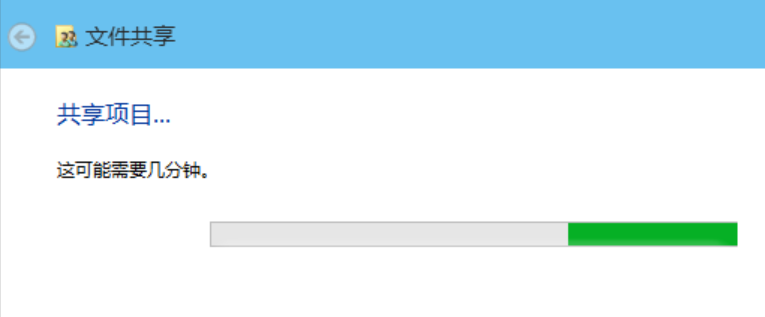
??10系统提示共享文件夹设置成功,点击完成。
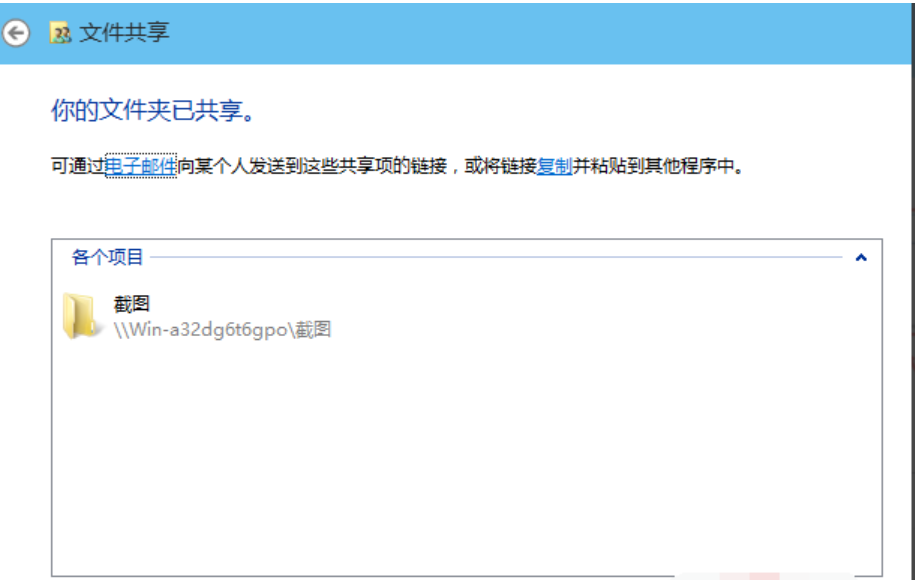
??看完了上文描述的Win10系统设置共享文件夹的具体操作流程,你们自己也赶紧去试试吧!
最后,小编给您推荐,如果您不想让您的文档被其他人查看,您可以使用金山毒霸“文件夹加密”,让文档更加安全。
上一篇:txt转换为excel怎么转换呢